Mithilfe von "Text" können Sie Splines in Textform erstellen.
Für den Text können alle auf Ihrem System installierten Windows-Schriftarten sowie die PostScript-Type-1-Schriften aus dem Ordner \Fonts im Stamminstallationsordner von 3ds Max verwendet werden.
Windows-Schriftarten können sowohl TrueType- als auch OpenType-Schriftarten sein.
Schriftarten werden geladen, wenn Sie 3ds Maxstarten. Wenn Sie eine neue Schriftart mit dem Windows-Schriftartmanager installieren oder eine neue PostScript-Schrift hinzufügen, während 3ds Max ausgeführt wird, müssen Sie 3ds Max neu starten, bevor die neue Schriftart zur Verfügung steht.
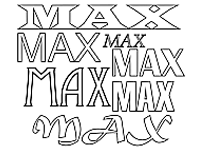
Beispiele für Text
Der Text kann sowohl in der Erstellungsgruppe als auch später in der Modifikatorgruppe bearbeitet werden.
Verwenden von Textobjekten
In Textobjekten wird der Text als ein bearbeitbarer Parameter verwaltet. Sie können den Text jederzeit ändern. Wenn die in dem Text verwendete Schriftart aus dem System gelöscht wird, wird das Textobjekt in 3ds Max immer noch ordnungsgemäß angezeigt. Um jedoch die Text-Zeichenfolge im Bearbeitungsfeld Text bearbeiten zu können, müssen Sie eine verfügbare Schriftart wählen.
Bei dem Text in Ihrer Szene handelt es sich lediglich um ein Konturobjekt, in dem jeder Buchstabe und manchmal Teile jedes Buchstabens aus einzelnen Splines besteht. Sie können Modifikatoren wie Spline bearbeiten, Biegen und Extrudieren auf Textobjekte genauso anwenden wie auf andere Konturen.
Vorgehensweisen
So erstellen Sie Text:
- Wechseln Sie zur Erstellungsgruppe und aktivieren Sie Konturen.
- Klicken Sie auf "Text".
- Geben Sie Text in das Feld "Text" ein.
- Führen Sie zum Definieren einer Einfügemarke einen der folgenden Schritte aus:
- Klicken Sie zum platzieren des Texts in der Szene in ein Ansichtsfenster.
- Ziehen Sie den Text an die gewünschte Position, und lassen Sie die Maustaste los.
So geben Sie ein Zeichen aus dem Sonderzeichensatz ein
- Halten Sie die Alt-Taste gedrückt.
- Geben Sie den numerischen Wert des jeweiligen Zeichens über den Ziffernblock Ihrer Tastatur ein.
Sie müssen die Zehnertastatur verwenden, nicht die Zahlentasten oberhalb der Buchstabentasten, und die NUM-TASTE muss aktiviert sein.
Bei einigen Zeichen müssen Sie zunächst eine Null eingeben. Dies ist zum Beispiel bei einem e mit Akut (é) (0233) der Fall.
- Lassen Sie die Alt-Taste wieder los.
Benutzeroberfläche
Zu den für Text verfügbaren Einstellungen gehören Unterschneidung, Durchschuss, Ausrichtung, eine Erweiterung auf mehrere Zeilen sowie eine Option zum manuellen Aktualisieren.
Rollouts "Rendern" und "Interpolation"
Diese Parameter gelten für die meisten auf Splines basierenden Konturen. Weitere Informationen finden Sie unter Rollout Rendern und Rollout Interpolation.
Rollout Parameter
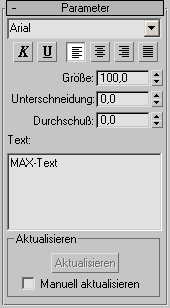
Wenn Sie Text erstellt haben, können Sie mithilfe der folgenden Parameter Änderungen vornehmen:
- Schriftartliste
-
Wählen Sie aus einer Liste alle verfügbaren Schriftarten eine Schriftart aus. Zu den verfügbaren Schriftarten gehören:
- In Windows installierte Schriftarten
- Typ 1 Postscript-Schriftarten, die sich in dem Verzeichnis befinden, auf das durch den Pfad für Schriftarten im Dialogfeld "Systempfade konfigurieren" verwiesen wird.
-
 Schaltfläche "Kursiv"
Schaltfläche "Kursiv" -
Schaltet die Kursivschrift ein oder aus.
-
 Schaltfläche "Unterstrichen"
Schaltfläche "Unterstrichen" -
Schaltet die Unterstreichung ein oder aus.
-
 Linksbündig
Linksbündig -
Mit dieser Schaltfläche richten Sie Text am linken Rand des Begrenzungsrahmens aus.
-
 Zentrieren
Zentrieren -
Mit dieser Schaltfläche richten Sie Text in der Mitte des Begrenzungsrahmens aus.
-
 Rechtsbündig
Rechtsbündig -
Mit dieser Schaltfläche richten Sie Text am rechten Rand des Begrenzungsrahmens aus.
-
 Blocksatz
Blocksatz -
Mit dieser Schaltfläche verändern Sie die Abstände in den Textzeilen so, dass die Zeilen auf beiden Seiten bündig mit dem Begrenzungsrahmen abschließen.
Anmerkung: Damit die Textausrichtung mit einer der vier Schaltflächen wirksam wird, müssen mehrere Textzeilen vorhanden sein, da die Textausrichtung immer mit Bezug auf den Begrenzungsrahmen erfolgt. Wenn nur eine Textzeile vorhanden ist, entspricht die Größe dieser Zeile genau dem dazugehörigen Begrenzungsrahmen. - Größe
-
Bestimmt die Texthöhe anhand der Meßmethode, die durch die aktive Schriftart definiert wird. Wenn Sie zum ersten Mal Text eingeben, beträgt die Vorgabegröße 100 Einheiten.
- Unterschneidung
-
Bestimmt die Unterschneidung (den Abstand zwischen Buchstaben).
- Durchschuss
-
Bestimmt den Durchschuss (den Abstand zwischen Linien). Diese Einstellung wirkt sich nur dann aus, wenn das Konturobjekt mehrere Textzeilen umfasst.
- Bearbeitungsfeld "Text"
-
Gestattet die Eingabe mehrerer Textzeilen. Drücken Sie nach jeder Textzeile die Eingabetaste, um mit der nächsten Zeile zu beginnen. Beachten Sie dabei Folgendes:
- Die Vorgabe bei der ersten Sitzung lautet "MAX-Text".
- Zeilenumbrüche werden durch das Bearbeitungsfeld nicht unterstützt.
- Sie können Text mit einer oder mehreren Zeilen über die Windows-Zwischenablage kopieren und einfügen.
Bereich "Aktualisieren"
Mit diesen Optionen können Sie eine manuelle Aktualisierung für das Textobjekt festlegen, wenn es für eine automatische Aktualisierung zu komplex ist.
- Aktualisieren
-
Klicken Sie auf diese Schaltfläche, um den Text im Ansichtsfenster anhand der aktuellen Einstellungen im Bearbeitungsfeld zu aktualisieren. Diese Schaltfläche ist nur dann verfügbar, wenn die Option "Manuell aktualisieren" aktiviert ist.
- Manuell aktualisieren
-
Wenn Sie dieses Kontrollkästchen markiert haben, wird der Text, den Sie im Bearbeitungsfenster eingeben, erst dann im Ansichtsfenster angezeigt, wenn Sie auf die Schaltfläche "Aktualisieren" klicken.